- Windows ei voi asentaa kumulatiivisia päivityksiä, kun Windows 11 -päivitysvirhe 0x800f0922 ilmenee.
- Monet käyttäjät ovat vahvistaneet korjaaneensa asennusvirheen 0x800f0922 vuonna 2022 suorittamalla fsutil-komennon.
- Tiettyjen palvelujen käyttöönotto on myös ratkaissut Windows 11 -päivitysvirheen 0x800f0922 joillekin käyttäjille.

XASENNA NAPSAUTTAMALLA LATAA TIEDOSTOA
Tämä ohjelmisto korjaa yleiset tietokonevirheet, suojaa sinua tiedostojen katoamiselta, haittaohjelmilta ja laitteistohäiriöiltä ja optimoi tietokoneesi parhaan mahdollisen suorituskyvyn saavuttamiseksi. Korjaa PC-ongelmat ja poista virukset nyt kolmessa helpossa vaiheessa:
- Lataa Restoro PC Repair Tool joka tulee Patented Technologiesin mukana (patentti saatavilla tässä).
- Klikkaus Aloita skannaus löytääksesi Windows-ongelmia, jotka voivat aiheuttaa tietokoneongelmia.
- Klikkaus Korjaa kaikki korjataksesi tietokoneesi turvallisuuteen ja suorituskykyyn vaikuttavia ongelmia
- Restoron on ladannut 0 lukijat tässä kuussa.
Yhä useammat käyttäjät ovat ilmoittaneet Windows 11:stä päivitysvirhe 0x800f0922 tukifoorumeilla vuoden 2022 alussa. Kun tämä ongelma ilmenee, Asetusten Windows Update -osiossa näkyy päivitysten asennusvirhe 0x800f0922. Yhdessä MS foorumin viesti, käyttäjä sanoi virheestä näin:
Pari viimeisintä päivitystä epäonnistuu jatkuvasti – se yrittää uudelleen ja epäonnistuu samalla virheellä… Muut Windows-päivitykset näyttävät asentuvan OK – vain nämä kaksi epäonnistuvat:
2022-01 kumulatiivinen päivitys .NET Framework 3.5:lle ja 4.8:lle Windows 11 for x64 (KB5008880)
Asennusvirhe - 0x800f0922
Tästä syystä Windows 11 ei asenna korjauspäivityksiä, joihin 0x800f0922-virhe johtuu. Pitääkö sinun korjata virhe 0x800f0922? Jos näin on, voit korjata ongelman Windows 11:ssä seuraavasti.
Mikä aiheuttaa Windows 11 -päivitysvirheen 0x800f0922?
Windows 11:n päivitysvirheelle 0x800f0922 on monia mahdollisia syitä. Tämä virhe voi ilmetä johtuen jostakin seuraavista:
- Poistettu sovellusvalmiuspalvelu
- Vioittuneet järjestelmätiedostot
- Poistetut .Net Framework -komponentit
- Väärin määritetyt Windows Update -komponentit
- Vioittuneet välimuistitiedot
Kuinka voin korjata Windows 11 -päivitysvirheen 0x800f0922?
1. Suorita Windows-päivitysten vianmääritys
- Avaa Asetukset painamalla Windows + minä sovelluksen pikanäppäin.
- Klikkaus Vianetsintä > Muut vianetsijät Asetuksissa.
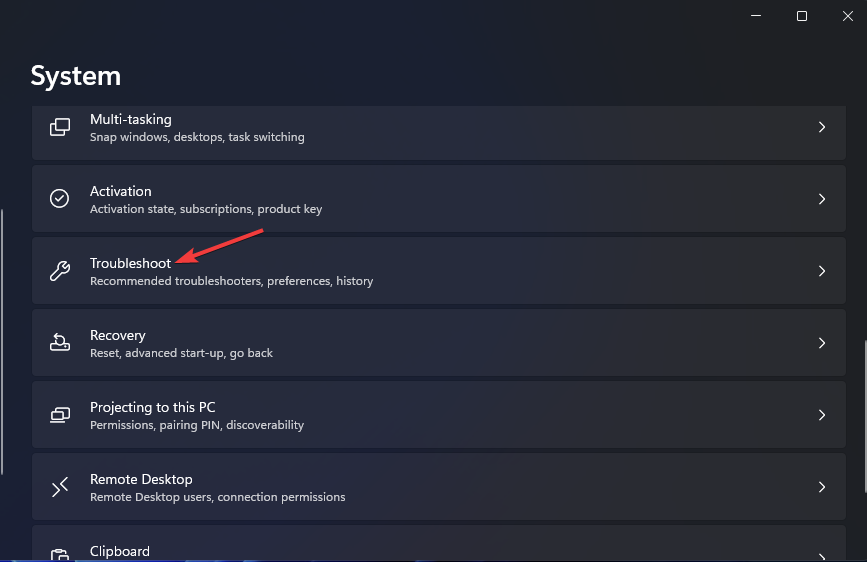
- Paina Windows Updaten vianmäärityspainiketta Juosta -painiketta.
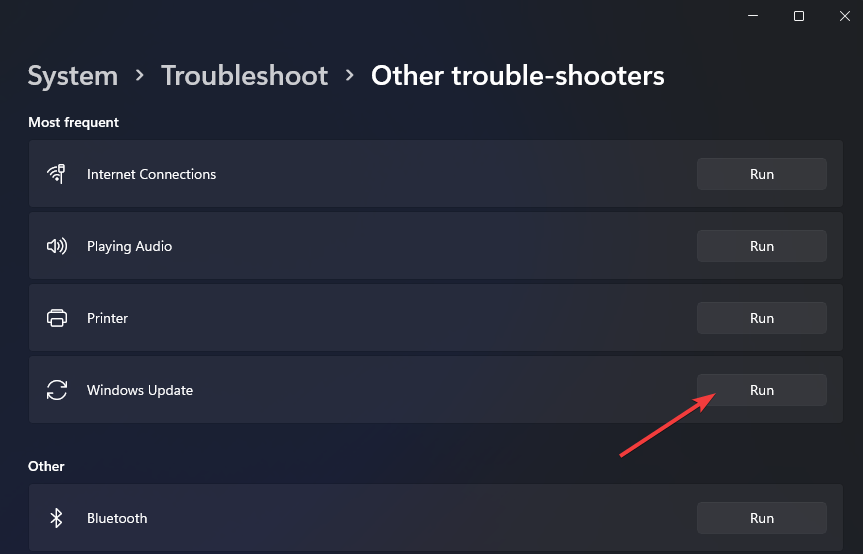
- Odota sitten, että vianmääritys havaitsee päivitysongelmia. Jos se ehdottaa resoluutiota, valitse Käytä korjausta vaihtoehto.
2. Ota .NET Framework 3.5 käyttöön on komponentteja
- Napsauta Käynnistä-valikon tehtäväpalkin kuvaketta hiiren oikealla painikkeella ja valitse Juosta.
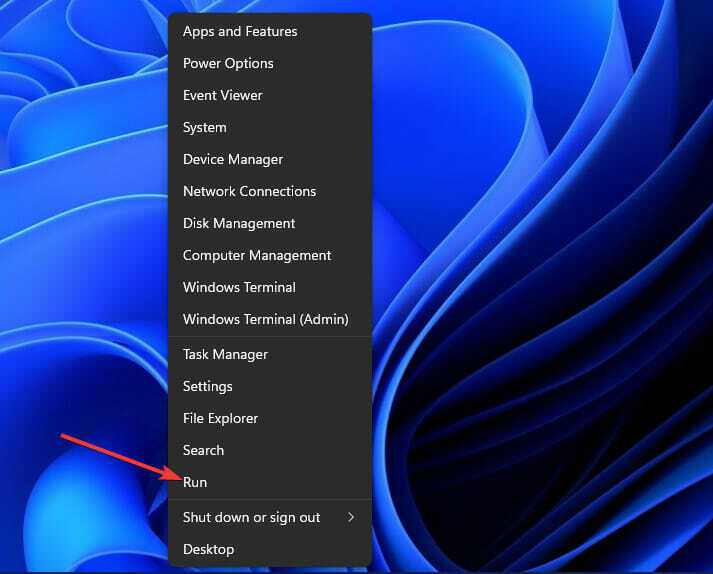
- Avaa Ohjelmat ja ominaisuudet kirjoittamalla tämä komento ja napsauttamalla OK:
appwiz.cpl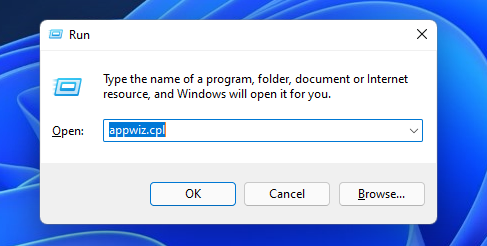
- Klikkaa Laita Windows toiminnot päälle tai pois vaihtoehto näkyy suoraan alla.
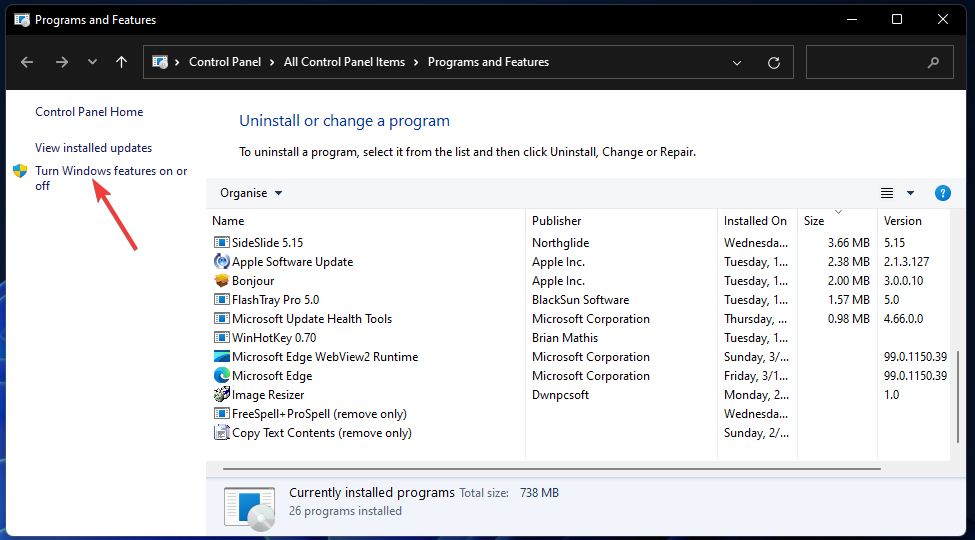
- Valitse .NET Framework 3.5 (sisältää .NET 2.0:n ja 3.0:n) valintaruutua, jos sitä ei ole valittu.
- Kaksoisnapsauta .NET Framework 3.5 (sisältää .NET 2.0:n ja 3.0:n) mahdollisuus laajentaa sitä. Valitse sitten molemmat Windows Communication Foundationin HTTP-aktivointi ja Windows Communication Foundationin muu kuin HTTP-aktivointi valintaruudut siellä.
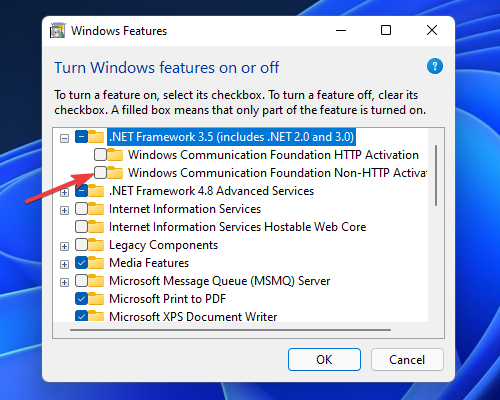
- paina OK -painiketta.
- Napsauta sen jälkeen Tehoa ja Uudelleenkäynnistää vaihtoehtoja Käynnistä-valikosta.
3. Suorita käyttöönottokuvan ja järjestelmätiedostojen tarkistukset
- paina Windows + S pikanäppäin avataksesi Kirjoita tähän etsiäksesi -työkalun.
- Kirjoita avainsana cmd tekstikentässä.
- Napsauta hiiren kakkospainikkeella komentokehotesovellusta ja valitse Suorita järjestelmänvalvojana.
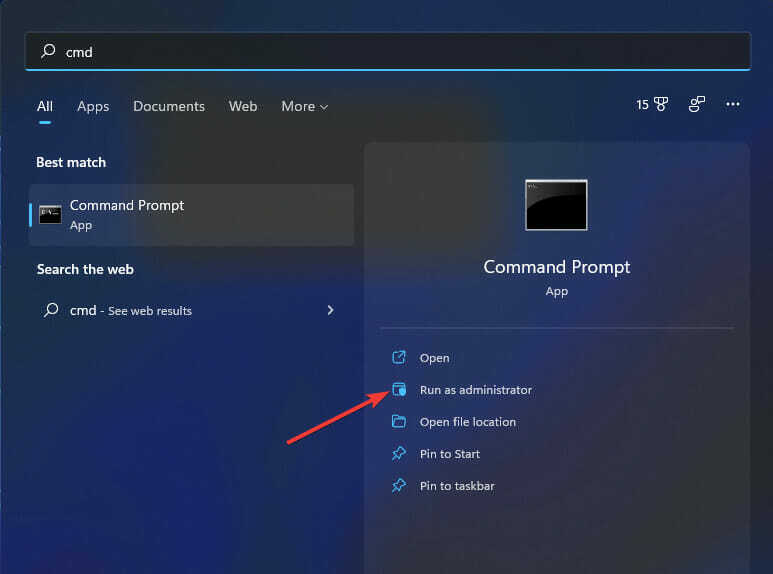
- Anna tämä komento ja paina Return:
DISM /Online /Cleanup-Image /RestoreHealth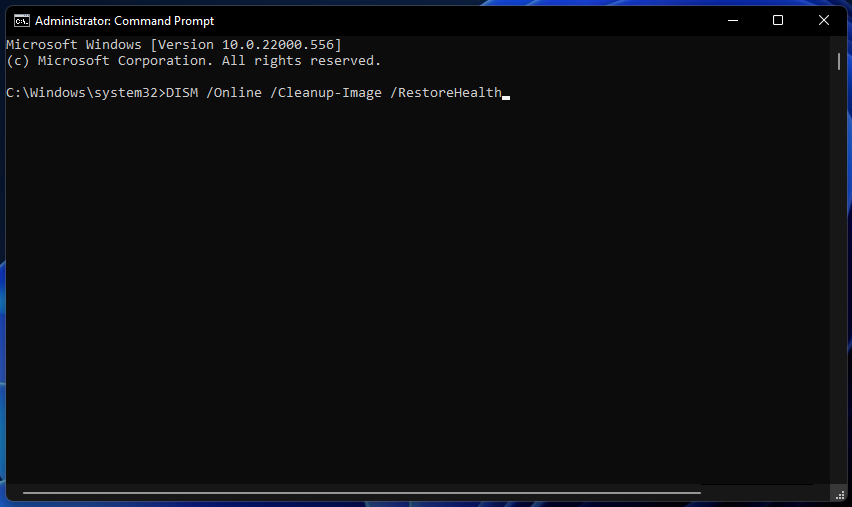
- Suorita SFC-skannaus kirjoittamalla seuraava teksti komentokehotteeseen ja painamalla Enter:
sfc /scannow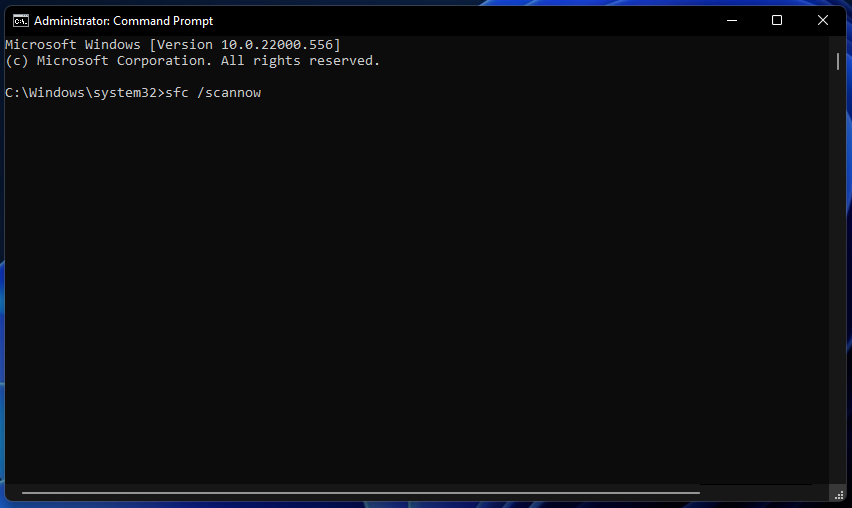
- Odota, että SFC-skannaus näyttää tuloksen kehoteikkunassa.
4. Suorita fsutil-resurssikomento
- Avata Komentokehote kuten edellisessä menetelmässä käsiteltiin.
- Syötä seuraava komento:
fsutil resurssi setautoreset true c:\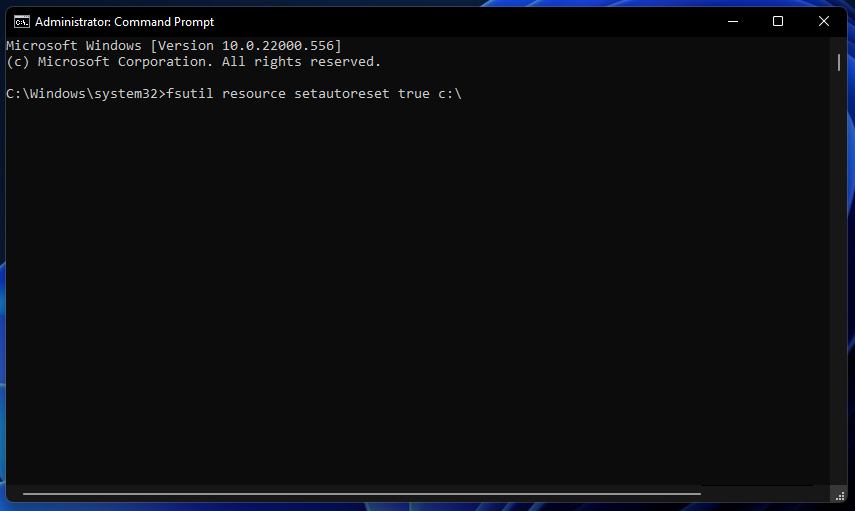
- paina Tulla sisään näppäin komennon suorittamiseen.
- Klikkaus Uudelleenkäynnistää Käynnistä-valikossa fsutil-komennon suorittamisen jälkeen.
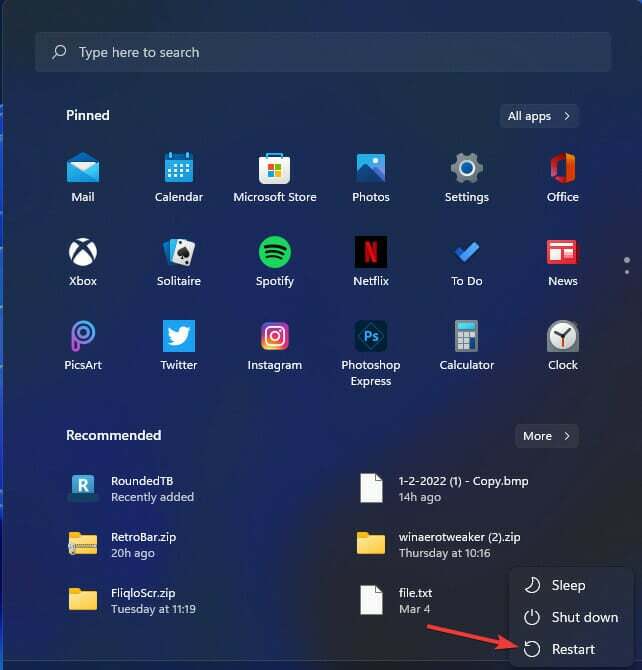
- Korjaus: Windowsin aktivointivirhe 0x87e10bc6 Windows 11:ssä
- Korjaus: Windows 11 -asennuksen virhekoodi 0x80070
- Näin voit korjata Windows 11 -tiedostojärjestelmävirheen
- Kuinka ladata Windows 11 ISO ilman tuoteavainta
5. Ota App Readiness -palvelu käyttöön
- Tuo esiin Run's-ikkuna.
- Avaa Palvelut-ikkuna kirjoittamalla tämä komento sisään Juosta ja napsauttamalla OK:
services.msc - Kaksoisnapsauta Sovellusvalmius Palvelut-ikkunassa.
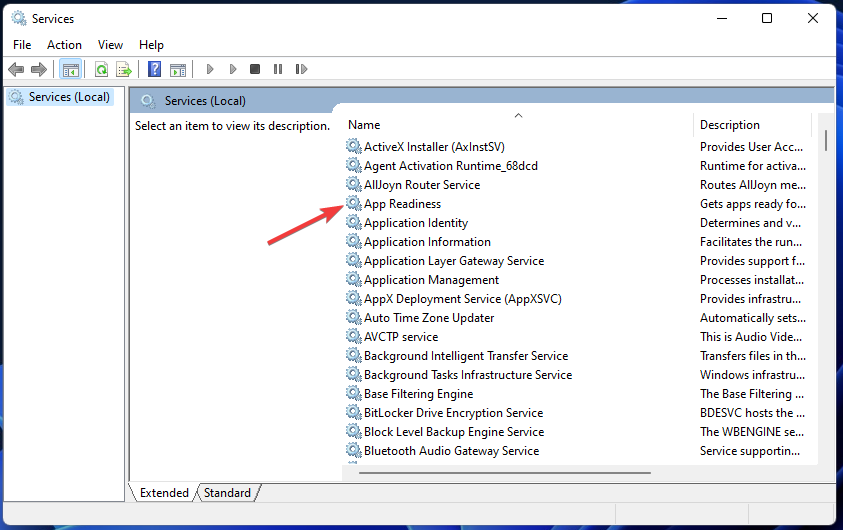
- Muuta Käynnistystyyppi vaihtoehto Manuaalinen jos se on poistettu käytöstä.
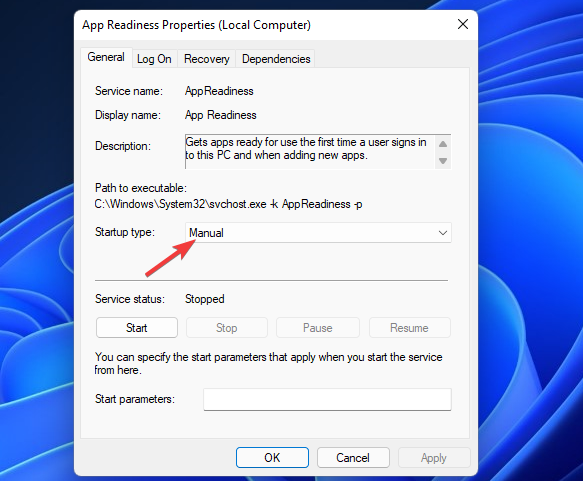
- Klikkaa alkaa -painiketta App Readiness -ominaisuuksissa.
- Valitse Käytä tallentaaksesi App Readiness -palvelun uudet asetukset.
- Napsauta sitten OK ominaisuusikkunassa.
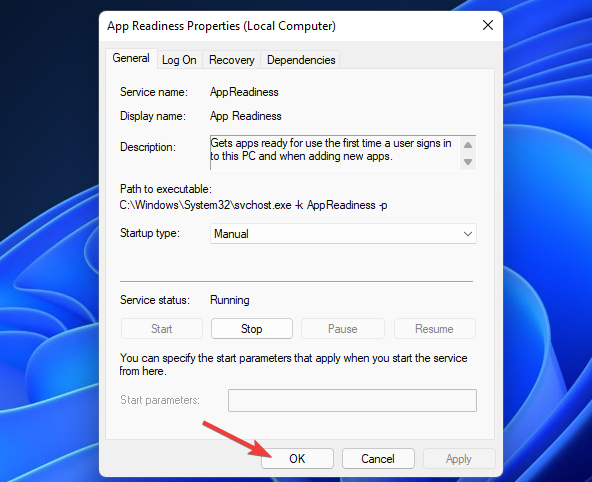
6. Suorita virustorjuntatarkistus
- Kaksoisnapsauta Windows Securityn ilmaisinalueen kuvaketta avataksesi apuohjelman.
- Klikkaa Virus & uhka suoja-välilehti.

- Valitse Skannausasetukset nähdäksesi lisää asetuksia.
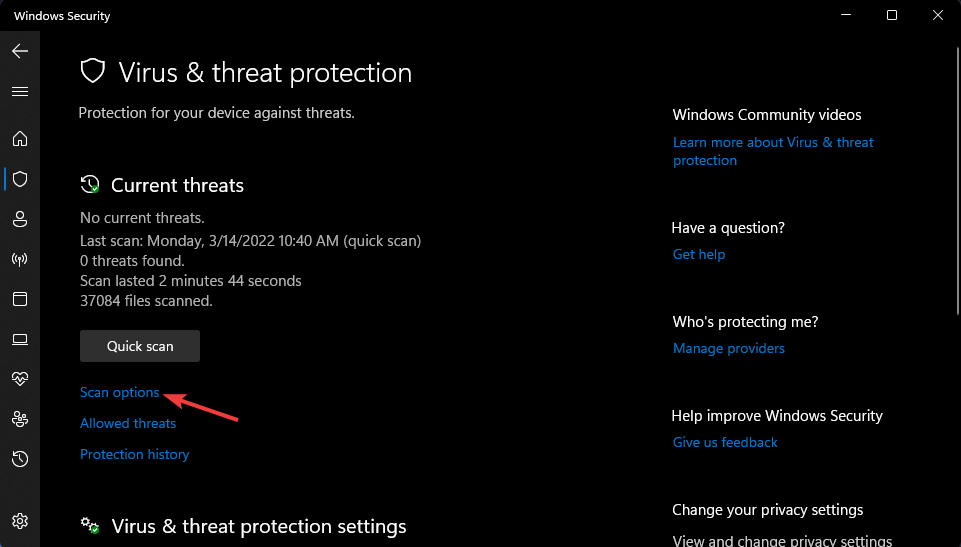
- Klikkaa Täysi tarkistus radiopainike.
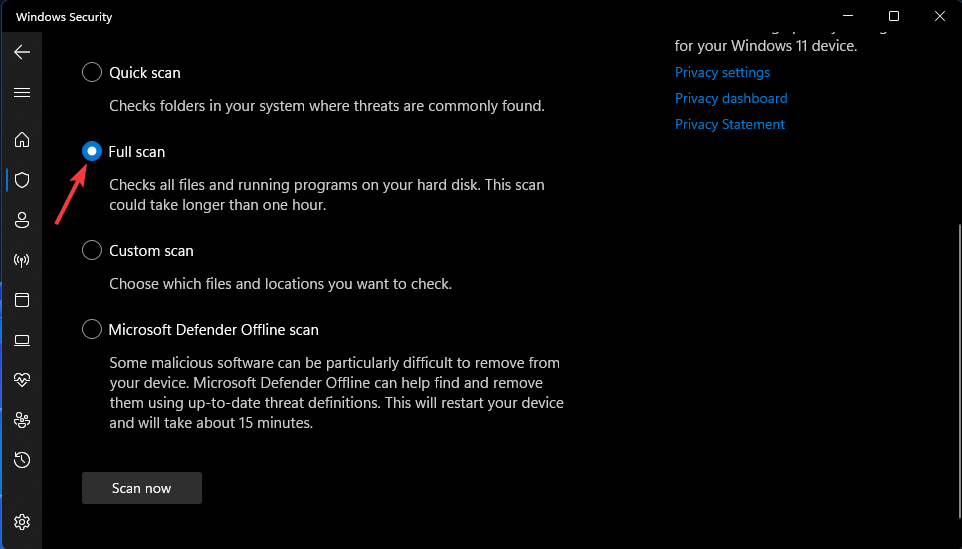
- Paina sitten Skannaa nyt -painiketta.
Vaihtoehtoisesti voit suojata tietokoneesi täydellisemmin haittaohjelmilta käyttämällä kolmannen osapuolen virustorjuntaohjelmisto Kuten ESET Internet Security. ESET Internet Security on erittäin arvostettu virustentorjuntatyökalu Windows 11/10:lle, joka sisältää runsaasti ominaisuuksia.
7. Nollaa Windows Update -komponentit
- Avaa komentokehote järjestelmänvalvojana neljännen resoluution mukaisesti.
- Syötä tämä huuhtele DNS-komento ja napsauta OK:
ipconfig /flushdns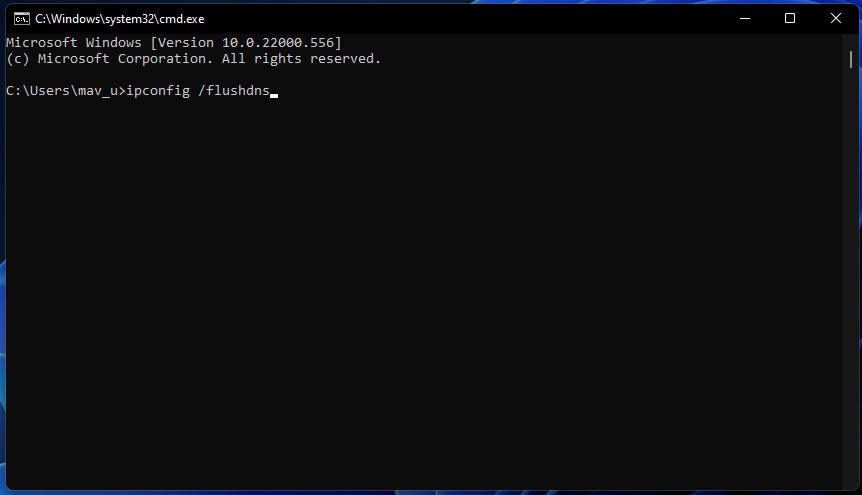
- Pysäytä neljä palvelua syöttämällä nämä erilliset komennot painamalla Palata jokaisen jälkeen:
nettopysäkki wuauserv
net stop cryptSvc
net stop bitit
net stop msiserver - Kirjoita tämä komento kehotteen ikkunaan ja paina Tulla sisään:
ren C:\Windows\SoftwareDistribution SoftwareDistribution.old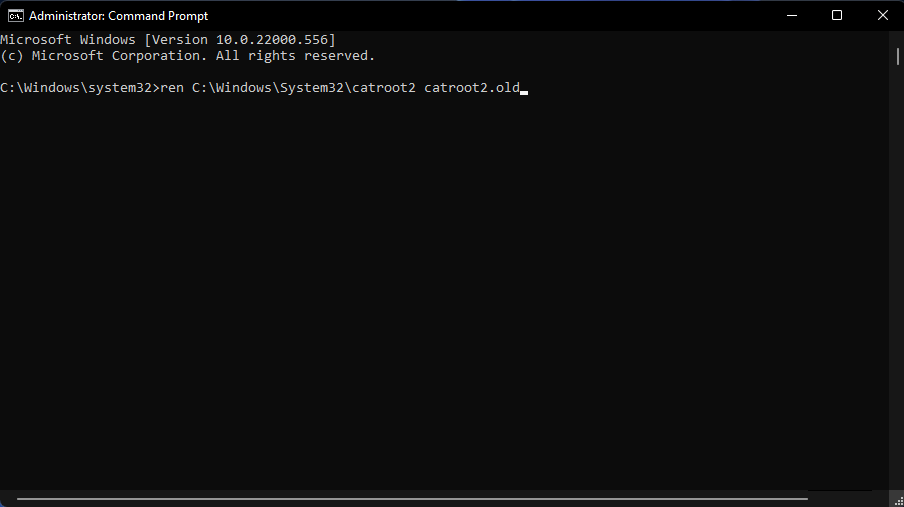
- Syötä sitten tämä Ren-komento ja paina Palata:
ren C:\Windows\System32\catroot2 catroot2.old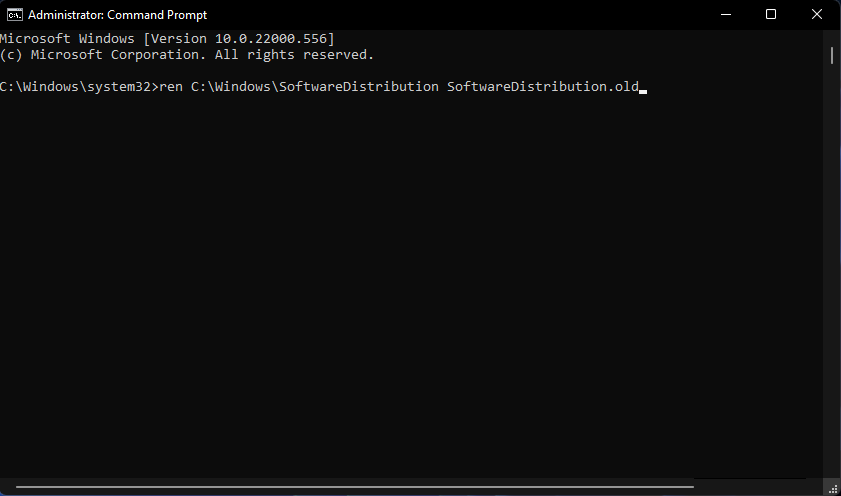
- Käynnistä palvelut uudelleen antamalla nämä neljä erillistä komentoa:
net start wuauserv
net start cryptSvc
net aloitusbitit
net start msiserver - Käynnistä sitten tietokone uudelleen, kun olet suorittanut kaikki yllä olevat komennot.
Voinko ladata ja asentaa Windows 11 -päivitykset manuaalisesti?
Asiantuntijan vinkki: Joitakin PC-ongelmia on vaikea ratkaista, varsinkin kun kyse on vioittuneista arkistoista tai puuttuvista Windows-tiedostoista. Jos sinulla on ongelmia virheen korjaamisessa, järjestelmäsi voi olla osittain rikki. Suosittelemme asentamaan Restoron, työkalun, joka skannaa koneesi ja tunnistaa vian.
Klikkaa tästä ladataksesi ja aloittaaksesi korjaamisen.
Microsoft Update Catalog -sivusto tarjoaa vaihtoehtoisen tavan ladata ja asentaa päivityksiä. Voit yrittää manuaalisesti ladata ja asentaa päivityksiä, joille 0x800f0922 esiintyy sieltä. Näin voit ladata ja asentaa Windows 11 -päivityksiä Microsoft Update Catalogista.
- Avata Microsoft Update -luettelo kotisivulle.
- Kirjoita päivityksen KB-koodi Microsoft Update Catalogin hakukenttään.
- Klikkaa Hae -painiketta Microsoft Update Catalog -kotisivulla.
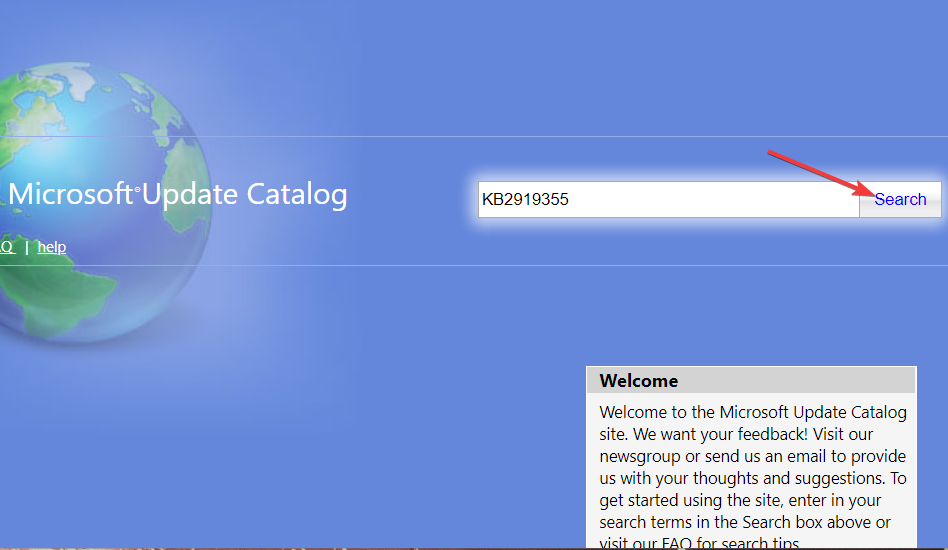
- Valitse ladata vaihtoehto päivitykselle.
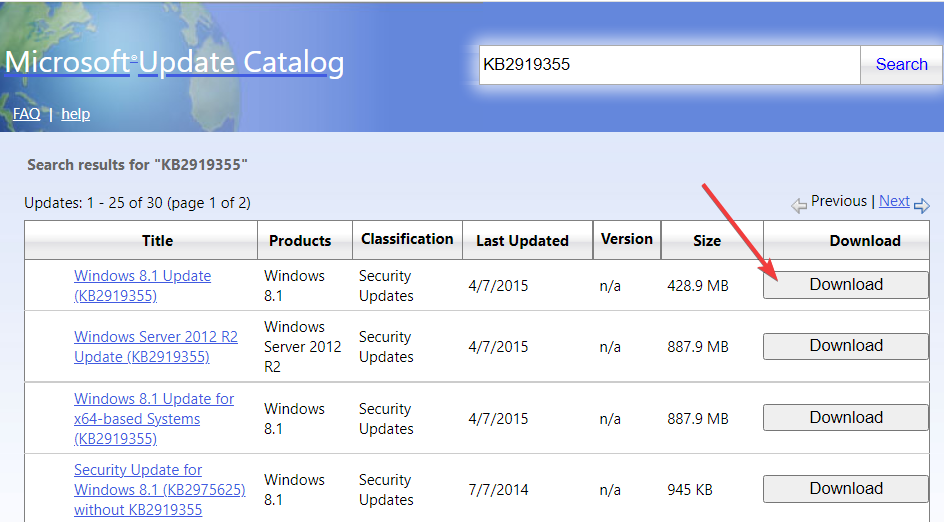
- Napsauta hiiren kakkospainikkeella linkkiä avautuvassa latausikkunassa ja valitse a Tallenna linkki vaihtoehto.
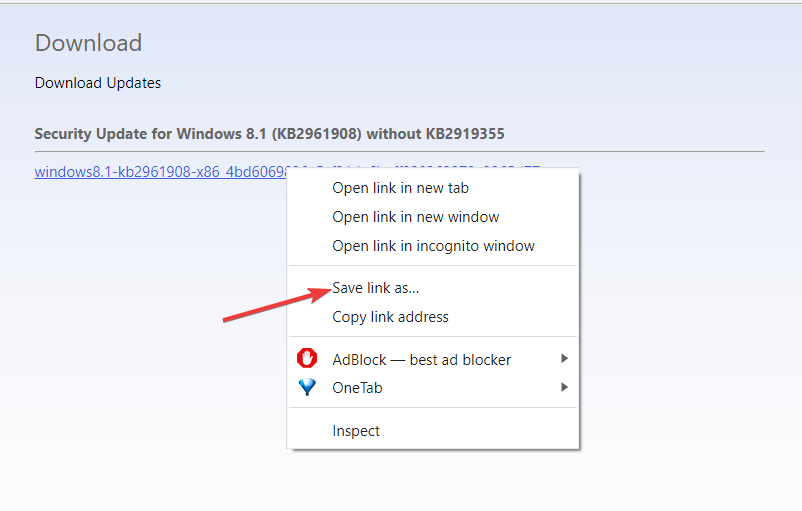
- Valitse paikka, johon haluat ladata päivityksen MSU-tiedoston, ja napsauta Tallentaa -painiketta.
- Käynnistä File Manager -apuohjelma napsauttamalla tehtäväpalkin painiketta, joka on korostettu suoraan alla.
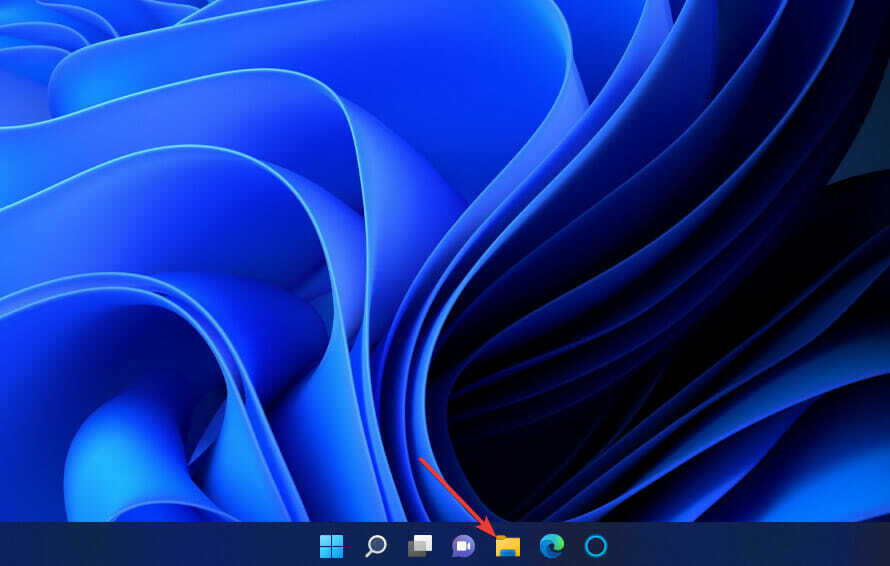
- Avaa kansio, joka sisältää päivityksen MSU-paketin.
- Asenna päivitys kaksoisnapsauttamalla ladattua MSU-tiedostoa.
On tärkeää korjata virhe 0x800f0922, jotta Windows voi asentaa kaikki päivitykset. Yllä olevat mahdolliset resoluutiot ovat joitain laajimmin vahvistetuista korjauksista virheeseen 0x800f0922. Emme vieläkään voi luvata, että nämä ratkaisut korjaavat ongelman kaikille, mutta ne ovat ehdottomasti kokeilemisen arvoisia.
Jos nämä resoluutiot eivät riitä, harkitse Windows 11:n uudelleenasentamista paikallisella päivityksellä tai Reset this PC -apuohjelmalla. Voit suorittaa paikallisen päivityksen Windows 11 -asennusapurin avulla. Meidän Kuinka nollata Windows 11 opas sisältää täydelliset tiedot alustan nollaamisesta.
Voit esittää kysymyksiä Windows 11 -päivitysvirheestä 0x800f0922 alla olevassa kommenttikentässä. Jos olet korjannut virheen 0x800f0922 toisella resoluutiolla, jota ei ole mainittu tässä, kerro siitä meille alla.
 Onko sinulla edelleen ongelmia?Korjaa ne tällä työkalulla:
Onko sinulla edelleen ongelmia?Korjaa ne tällä työkalulla:
- Lataa tämä PC Repair Tool arvioitiin erinomaiseksi TrustPilot.comissa (lataus alkaa tältä sivulta).
- Klikkaus Aloita skannaus löytääksesi Windows-ongelmia, jotka voivat aiheuttaa tietokoneongelmia.
- Klikkaus Korjaa kaikki korjata Patented Technologies -ongelmia (Eksklusiivinen alennus lukijoillemme).
Restoron on ladannut 0 lukijat tässä kuussa.


